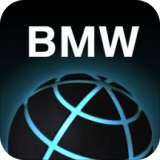在使用华为手机时,我们可能会同时打开多个窗口,包括应用分屏、悬浮窗口等。了解当前打开了多少个窗口,以及如何进行管理和切换,对于提升使用效率至关重要。本文将详细介绍如何查看华为手机上的窗口情况,并提供一些相关的操作技巧。
一、通过“最近任务”查看窗口
华为手机提供了一种便捷的方式,可以查看最近打开的应用和窗口。
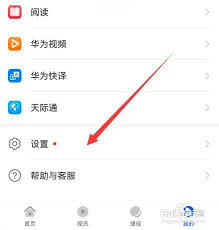
1. 滑动展开快捷设置面板:在主屏幕上向上滑动或下拉通知栏,展开快捷设置面板。
2. 点击“最近任务”图标:在通知栏的顶部或底部,找到并点击“最近任务”图标(一般是方形)。
3. 浏览最近任务视图:进入最近任务视图后,你可以滚动浏览已经启动过的应用和窗口。
此外,还可以通过以下两种方式进入最近任务视图:
- 使用手势导航:从底部边缘向上滑动并停留片刻,然后松手。
二、智慧多窗功能
华为的智慧多窗功能允许你同时打开多个窗口,并在它们之间快速切换。
1. 智慧多窗窗口数量:
- 手机上最多能打开3个窗口,包括2个应用分屏和1个应用悬浮窗口。
- 平板和折叠屏最多能打开4个窗口,包括2个应用分屏和2个悬浮窗口。
2. 查看智慧多窗:
- 智慧多窗窗口会在“最近任务”视图中显示,你可以在这里查看所有打开的窗口。
3. 切换窗口:
- 从悬浮窗切换到分屏:长按悬浮窗顶部操作栏的横条后,往屏幕边缘拖动。
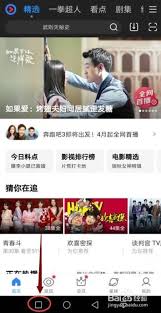
- 从分屏切换到悬浮窗:
- 左右分屏时,长按分屏窗口顶部横条后,往屏幕中下方移动,看到形变提示后松手。
- 上下分屏时,长按分屏窗口顶部横条后,往屏幕左侧或右侧移动,看到形变提示后松手。
4. 触发智慧多窗:
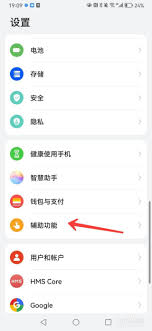
- 可以通过下拉横幅通知、多任务右上角按钮等方式,进入智慧多窗。
- 智慧多窗侧边栏(设置-辅助功能-智慧多窗-智慧多窗侧边栏)也提供了快捷启动应用的方式。
三、应用分屏功能
应用分屏是华为手机提供的另一种多窗口管理方式。
1. 打开应用分屏:
- 在一个应用中,长按最下面的正方形图标(多任务键),屏幕会显示为两个窗口。
- 或者,打开手机“设置”,点击“智能辅助”,再点击“手势控制”,找到“分屏手势”,启动后,使用指关节用力敲击并在屏幕中间画直线。
2. 管理分屏窗口:
- 点击箭头图标,两个窗口会对换位置。
- 点击x图标,关闭下面的窗口。
四、悬浮窗口功能
悬浮窗口允许你将某个应用以小窗口的形式悬浮在其他应用之上。
1. 打开悬浮窗口:
- 通过智慧多窗侧边栏、应用横幅通知下拉或手势导航等方式,可以快速打开悬浮窗口。
2. 操作悬浮窗口:
- 移动:直接拖动悬浮窗顶部操作栏的横条。
- 切换分屏:长按悬浮窗顶部操作栏的横条后,往屏幕边缘拖动。
- 切换全屏:点击悬浮窗顶部操作栏左上角最大化图标。
- 调节大小:按住悬浮窗左下角、底部边缘或右下角,拖动调节窗口大小。
- 关闭:将悬浮窗拖动到屏幕下方的垃圾桶图标。
通过以上方法,你可以轻松查看和管理华为手机上的多个窗口,提升使用效率和体验。希望这篇文章对你有所帮助!